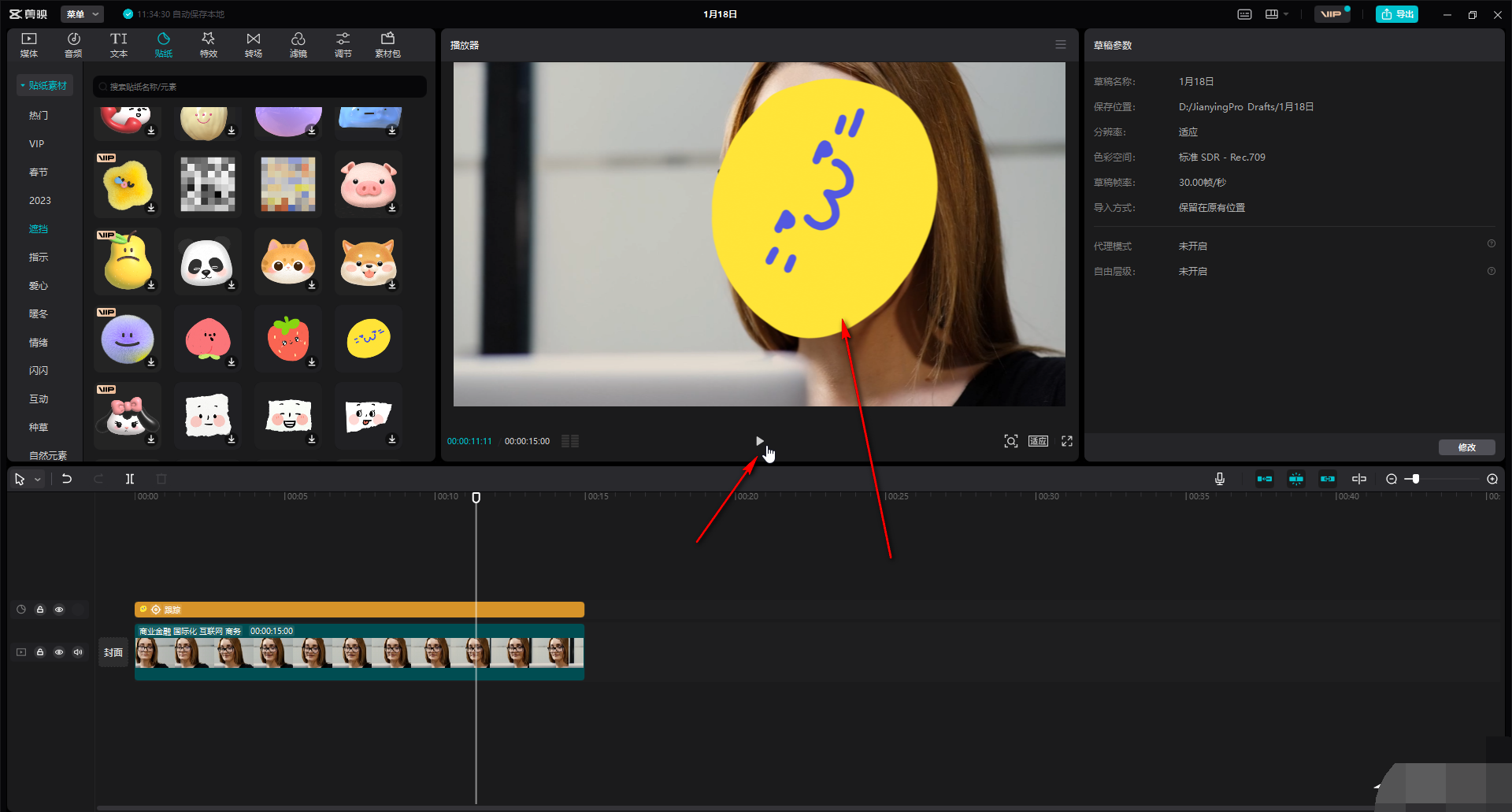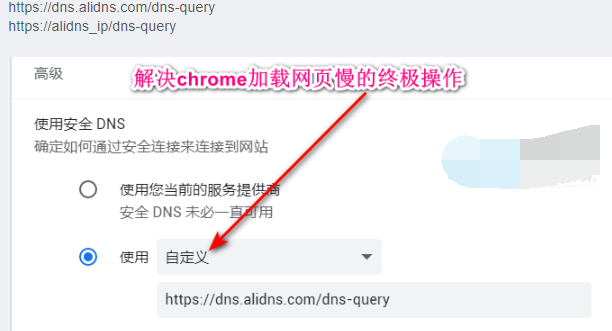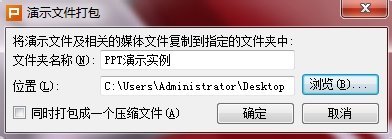Word三线图怎么绘制 Word绘制三线图详细教程
- 编辑:飞飞系统
- 时间:2023-11-08
如何在Word中绘制三线图,打开一个WORD文档,单击“插入-表格”,插入表格,选择表格,单击“开始-菜单-边框”,选择无边框,单击“设计-页面边框” ”,选择“边框”,点击预览框的上下两侧,添加粗线。下面小编为大家带来Word中绘制三线图的详细教程。
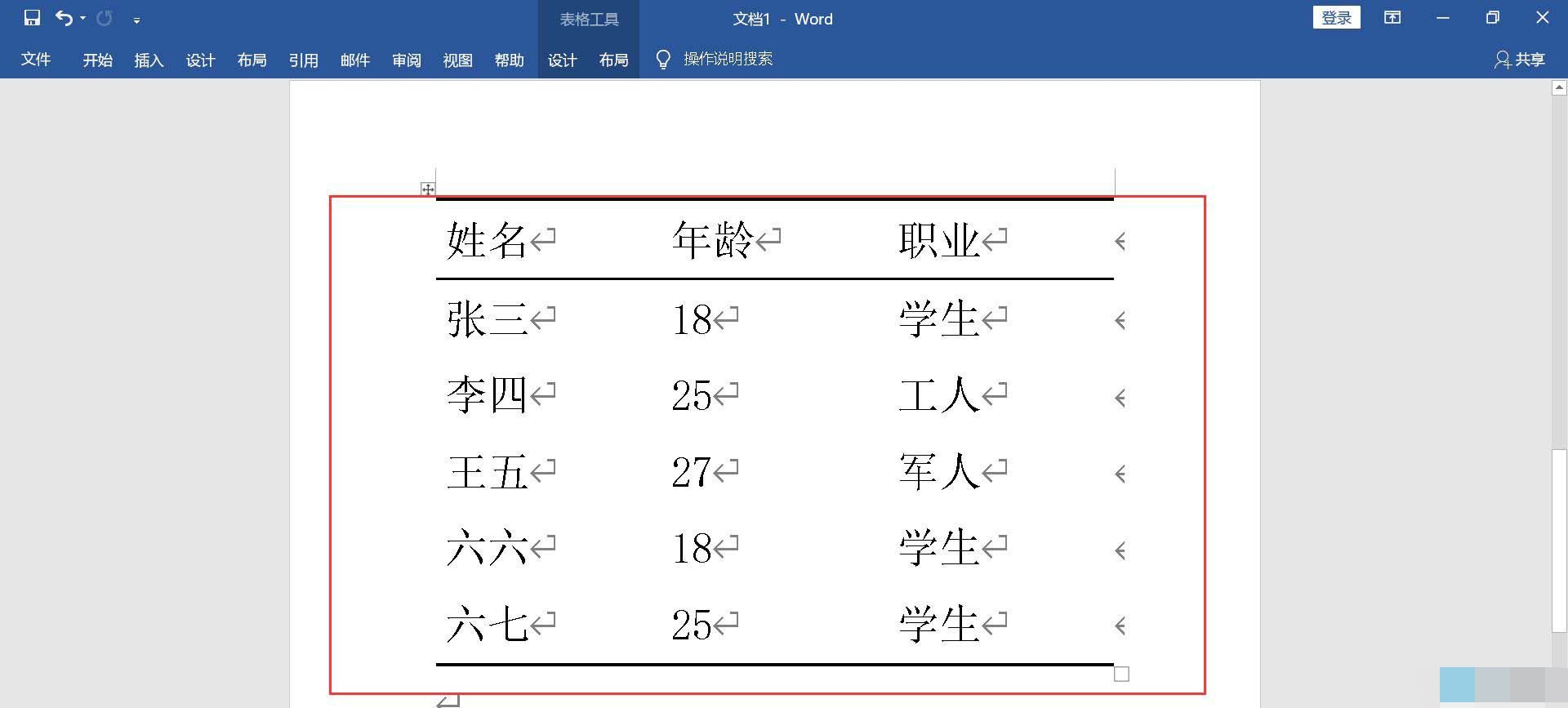
Word绘制三线图详细教程
打开一个WORD 文档。
单击菜单栏上的“插入-表格”可将表格插入到文档中。
在表单中输入文字内容。
选中表格,点击菜单栏“开始-菜单-边框”,下拉选择无边框,即可去掉表格的边框。
选择整个表格,然后单击菜单栏上的“设计-页面边框”。
在打开的对话框中选择“边框”界面,在宽度位置选择一条粗线,点击预览框的上下两侧即可添加粗线。
确认对话框后,选择第一条线,单击菜单栏上的“设计-页面边框”,在边框界面中选择细线,将其添加到预览框的底部。
确认对话框后,检查文档,三线图就准备好了。